シングルサインオン(SSO)の初期設定手順
Statusbrewは、Webおよびモバイルのユーザーにシングルサインオン(SSO)のサポートを提供します。 SSOは、ユーザーが単一のログイン資格情報(名前とパスワードなど)で複数のアプリケーションにアクセスできるようにする認証方法です。
SSOに対応すると、スマートでシームレスなアカウントセキュリティとログインエクスペリエンスが提供されます。 社内のメンバー(従業員)の権限または雇用状況が変化した場合、ネットワーク管理者は集中管理されたデータベースを介して最小限の労力でその特定のユーザーに関連付けられているすべてのアカウントを簡単に無効にできます。
In this article..
StatusbrewではどのSSOプロバイダーがサポートされていますか?
Statusbrewのシングルサインオンは、次のIdPによって直接サポートされています。
OneLogin
Google
Okta
Azure AD
StatusbrewはSSOのSAML(セキュリティアサーションマークアップ言語)2.0をサポートしているため、IdPがリストにない場合でも、IdPがSAML 2.0をサポートしている限り互換性があります。
Statusbrewアカウントでシングルサインオンを有効にする方法
次のように、Statusbrewの組織のSSOを有効にするために必要な技術情報を取得するには、IT /セキュリティチームと協力する必要があります。
Statusbrew AuthnRequestsの発行者の値/エンティティIDはhttps://statusbrew.comになります。
Statusbrewでは、IdP(IDプロバイダー)が応答のサブジェクトのNameIDPolicyとして電子メールアドレスを使用する必要があります
アサーションコンシューマーサービスURL(Statusbrewから提供されます。サポートに連絡してください。support@statusbrew.com)
G Suite(旧:Google Apps) の場合の手順:
下記の2つをStatusbrewの担当者(メール:support@statusbrew.com)に提出していただく必要がございます。提出後のStatusbrew技術者側の処理をもって設定完了となります。
SAML IdP 証明書の取得
サービスプロバイダの設定に使用するため、自己署名証明書または認証機関によって発行された証明書を取得します。
IdPメタデータドキュメントのダウンロード
上記を取得するには、下記の手順にしたがって作業を進めてください。
1. Googleの管理コンソールのホームページから、[アプリ] を選択します。
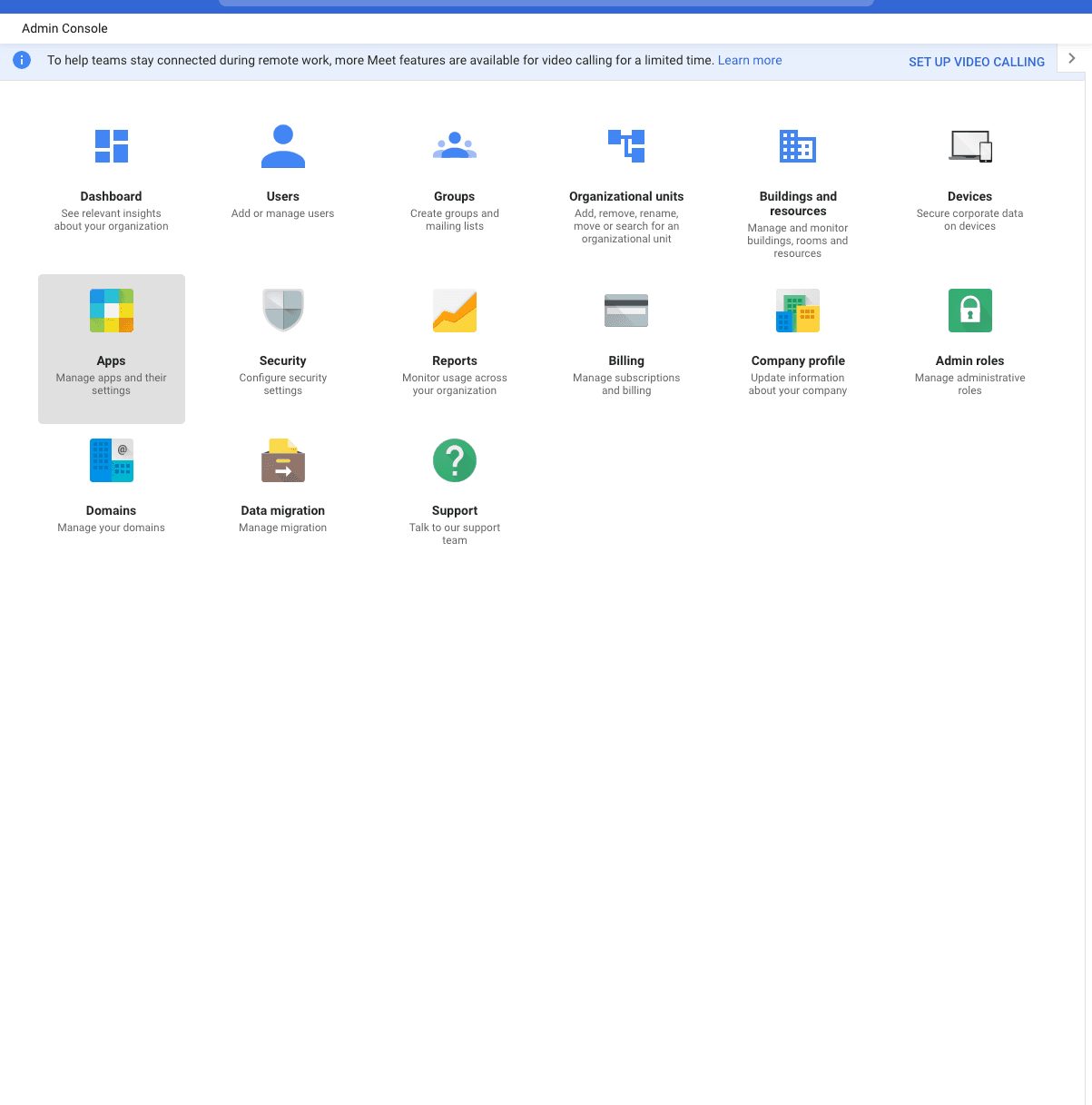
2. 一番右のメニュー[SAML アプリ] にアクセスします。
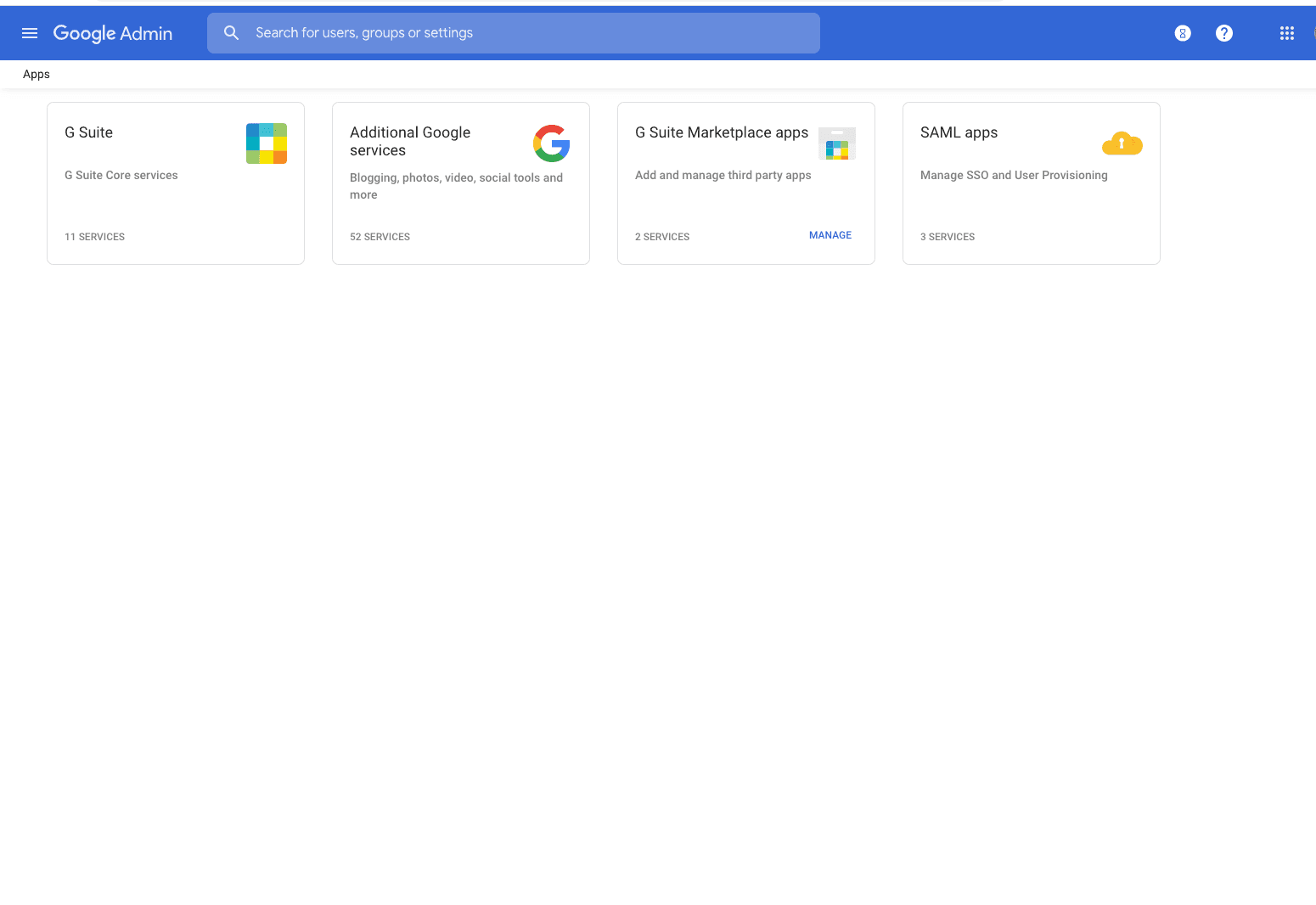
3. 下部にある追加アイコンをクリックします。
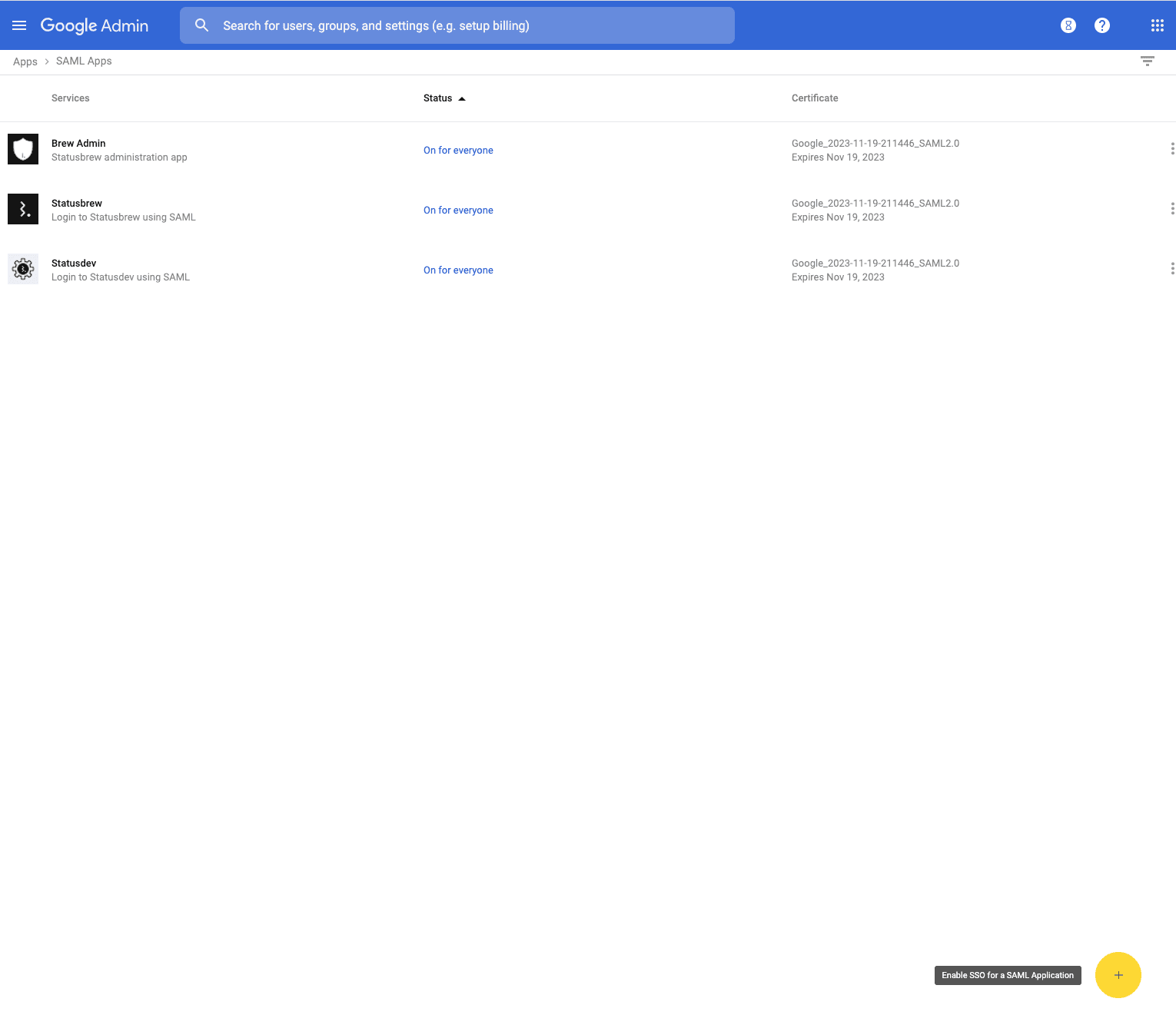
4. 下方の青い文字の[カスタムアプリをセットアップ]をクリックします。
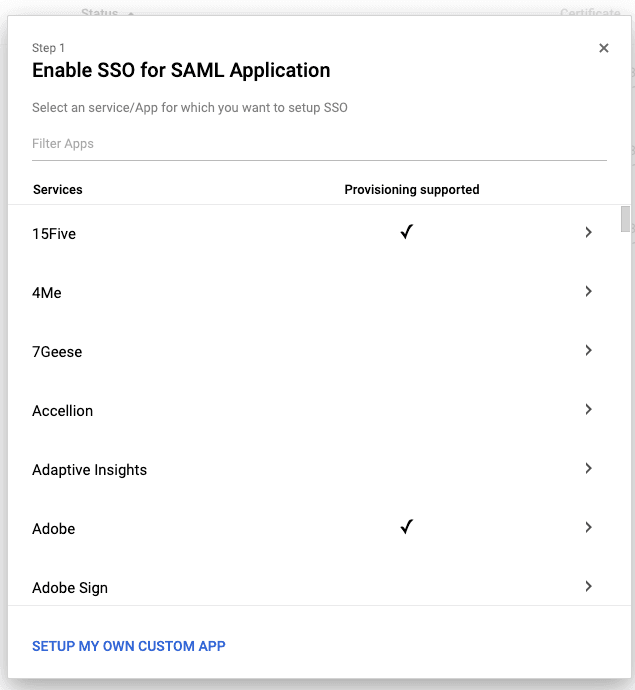
5. [Google IdP 情報] ウィンドウが開き、[SSO の URL] と [エンティティ ID] の URL 欄が自動入力されます。オプション2のIDPメタデータをダウンロードしておいてください。
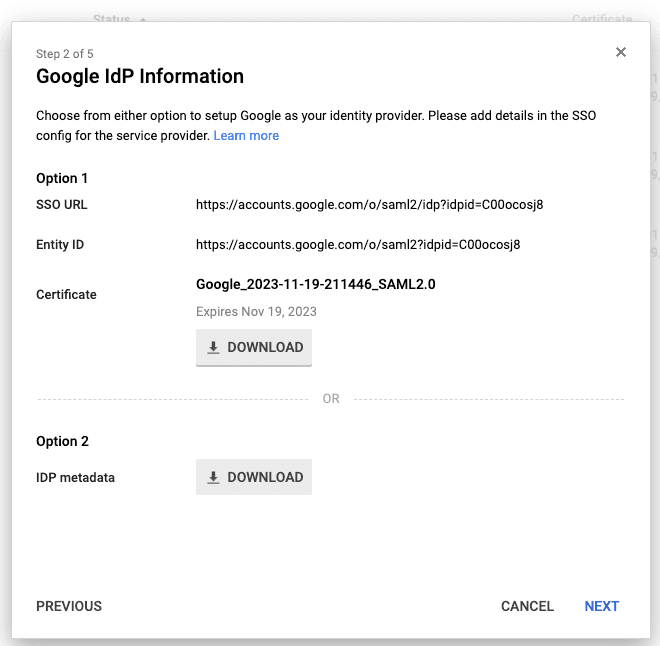
6. こちらのフォームを記入ください。Application名はStatusbrewなど御社の中で社内共有できる名前であればなんでも構いません。必要であればロゴもアップロードしてください。
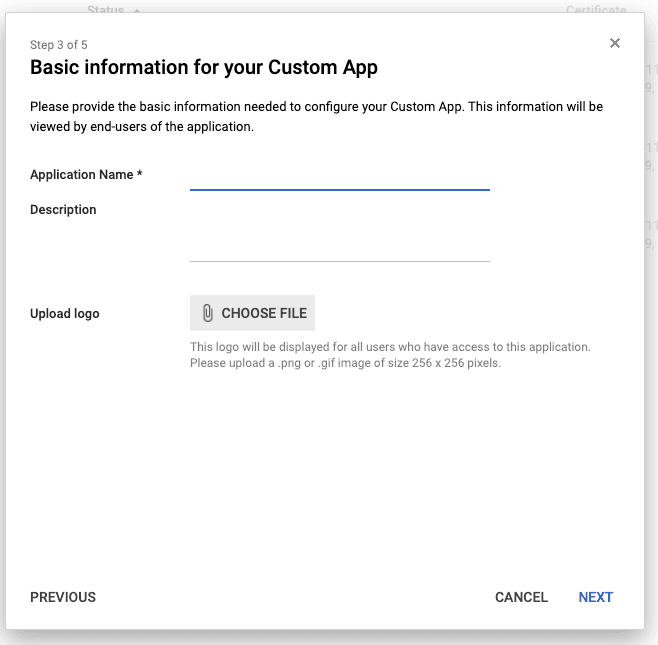
7. [サービス プロバイダの詳細] ページで、カスタムアプリ用の [アサーションコンシューマーサービスの URL]、[エンティティ ID]、[開始 URL](必要に応じて)を入力します。
Statusbrewのhttps://statusbrew.comがエンティティIDです。 アサーションコンシューマーサービスのURLはサービスプロパイダーであるStatusbrew技術者より提供されます。support@statusbrew.comかライブチャットを通して申請してください。
8. 先ほどダウンロード したIdPメタデータファイルを提供してください。StatusbrewからもアサーションコンシューマーサービスURLをほぼ同タイミングで提供します。(休業日除く)
9. Statusbrew側で処理してセットアップします。完了後は担当者よりご連絡申し上げます。